Может быть задана администратором файлов или пользователем.
Если пользователь забыл пароль доступа к папке, администратор файлов может его изменить.
Невозможно установить пароль для общей папки.
![]() Войдите с панели управления как администратор или как пользователь.
Войдите с панели управления как администратор или как пользователь.
![]() Закройте окно начальных настроек и перейдите на начальный экран Сервер Документов.
Закройте окно начальных настроек и перейдите на начальный экран Сервер Документов.
При использовании стандартной панели управления:
Нажмите клавишу [Инструменты пользователя].
Нажмите клавишу [Начальный экран] на панели управления.
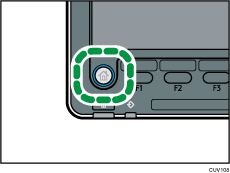
Нажмите значок [Сервер Документов] на экране.
Если значок [Сервер Документов] отсутствует, нажмите на значок
 в правом верхнем углу экрана для перехода к экрану меню.
в правом верхнем углу экрана для перехода к экрану меню.
При использовании смарт-панели управления:
Нажмите [Инструменты пользователя] (
 ) в правом верхнем углу экрана.
) в правом верхнем углу экрана.Нажмите значок [Сервер Документов] в окне [Начальный экран].
Если появляется сообщение “У вас нет првил.для использ.этой функц.”, нажмите [Выход].
![]() Нажмите [Редактир. папку].
Нажмите [Редактир. папку].
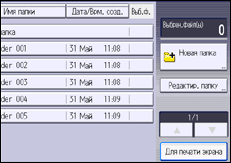
![]() Выберите папку.
Выберите папку.
![]() Если появится окно ввода пароля, введите пароль папки и нажмите клавишу [OK].
Если появится окно ввода пароля, введите пароль папки и нажмите клавишу [OK].
При входе администратора файлов экран ввода пароля не появляется.
![]() Нажмите [Изменить пароль].
Нажмите [Изменить пароль].
![]() Введите новый пароль для папки и нажмите клавишу [OK].
Введите новый пароль для папки и нажмите клавишу [OK].
Длина пароля для папки должна быть в диапазоне от 4 до 8 цифр.
![]() Для подтверждения повторно введите пароль и нажмите [ОК].
Для подтверждения повторно введите пароль и нажмите [ОК].
Рядом с папкой, защищенной паролем, появляется значок ![]() .
.
![]() Выйдите из системы.
Выйдите из системы.
![]()
Эта настройка возможна с помощью Web Image Monitor. Для получения подробных сведений см. справку по Web Image Monitor.
